我也是VPS新手的说,安装VPS折腾了两次才成功,后来就熟练了,第一次弄的时候,不小心升级了某些东西导致出错,这里我先说安装lnmp,在下一篇文章介绍配置环境等等吧!
首先,一键lnmp的网址是 http://lnmp.org/install.html
大家可以看这里,有教程,如果没看明白的,在看我这个
首先,大家要会一些基础的语法,如下:
wget -c http://xxx.com/xxx.zip 或者wget -c http://xxx.com/xxx.tar.gz等
这个,用来下载远程文件的,下载到当前的目录,也就是你现在打开的是哪个目录就是下载到哪个目录
tar zxvf xxx.gz
这个,是用来解压xxx.tar.gz的压缩文件的
unzip xxx.zip
这个,是用来解压xxx.zip文件的
cd
返回到根目录
cd /home/wwwroot/
跳转到某个目录下,比如上面是跳转到网站根目录下
y/n
是或者否
ctrl c一类的提示
看提示,选择回车继续执行或者ctrl+C撤销执行,相当于电脑上遇到的警告提示是否执行
./xxx.sh
执行某个文件
OK!大概的说道这里,大家都有个大概的了解了,接下来就开始吧!
这里我用国外的VPS举例哈!国内的自己看清楚lnmp.org上面所说的选择咯,都差不多,选择的东西略微不一样,就是下载这一块
首先,下载一个putty.exe,网上大把,要不去这里下【http://bbs.sdtclass.com/thread-37-1-1.html】
然后,我们打开putty这个软件,输入IP地址,和你的端口,默认22,建议大家修改
然后我们输入用户名,默认是root,然后回车
然后你输入密码,然后回车,额,我这里输错了几次,吐血,密码多了,乱套了
然后成功登陆后,你就开始下载 wget -c http://soft.vpser.net/lnmp/lnmp0.8.tar.gz
这里,我建议wordpress用户用0.8的,因为0.9的貌似有些BUG,东西并不是最新的就好的,呵呵!所以这里,是0.8的版本哈
然后回车下载
然后我们下载好了这个安装文件,很快的,国外的速度不是开玩笑的
下载好了之后,我们用指令 tar zxvf lnmp0.8.tar.gz
然后回车,就会解压缩
然后,我们跳转到lnmp的目录下面,键入指令
cd lnmp0.8/
进入后我们这里输入命令
CentOS系统下的安装 执行./centos.sh 2>&1 | tee lnmp.log 【这里我说的是这个系统哈,其他两个不熟悉的说】
Debian系统下的安装 执行./debian.sh 2>&1 | tee lnmp.log
Ubuntu系统下的安装 执行./ubuntu.sh 2>&1 | tee lnmp.log
输入指令回车
这个时候,会进入另外一个界面了,如下,输入要绑定的域名(建议使用一个二级域名,该域名会绑定到/home/wwwroot/,方便以后管理!这里我不需要到根目录我直接回车了得,呵呵
然后输入数据库密码,如果默认回车密码是root,到时候去phpmyadmin修改即可啦!
然后迪第三个地方我直接回车,我不装那个InnoDB啦,你要装你看官方教程哈!很简单的,输入y回车就是装,默认回车不装
然后我们要等一段时间,等啊等,等很久的,呵呵,最后如果出现如下界面则成功,如果半途卡在一个地方不动或者出现失败的界面则失败,重新安装系统即可,去VPS后台重装个系统然后重头再来呗,我在后面用了一个差劲的VPS的时候第一次装一半就灭了,后来重装系统重新装LNMP,其实很简单,只要记住几个口令而已!
也需要时间,装的时间大概半小时咯!


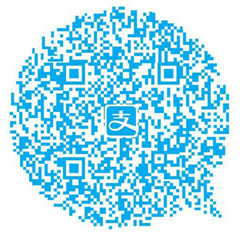

![VPS centOS--利用syncthing实现多机数据热备[安装篇]](https://www.sdtclass.com/wp-content/themes/begin/img/loading.gif)
2012年05月06日 22:31 -9楼
很实用。还没钱买vps的。
2012年05月08日 14:58 地下1层
@SeaRu 呵呵,我有个,貌似退款不了,你要给你测试玩也可以,就一个月,我在争取退款,所以你不要放网站,玩就可以
PS:你之前在我旧网站评论啦,我搬运过来的,头像怎么还是我的,奇怪!
2012年05月07日 08:46 -8楼
呵呵,好学的好孩纸啊,表扬一下!
2018年01月09日 22:35 -7楼
都是云了,不需要这个了
2018年01月17日 21:49 地下1层
@山贼 云服务器也是空环境的,部分有包含的除外。